Fitbit이 동기화되지 않는 문제를 해결하는 방법
잡집 / / November 28, 2021
Fitbit이 Android 기기 또는 iPhone과 동기화되지 않는 문제가 있습니까? 이 문제 뒤에는 몇 가지 이유가 있습니다. 예를 들어 연결된 장치의 수가 최대 한도를 초과하거나 Bluetooth가 제대로 작동하지 않습니다. 당신도 같은 문제를 겪고 있다면 어떻게 해야 하는지에 대한 완벽한 가이드를 제공합니다. Fitbit이 동기화되지 않는 문제 수정문제.

Fitbit 기기란 무엇인가요?
Fitbit 기기는 발자국, 심장 박동, 산소 수준, 수면 비율, 운동 로그 등을 모니터링하는 다양한 기능을 제공합니다. 건강을 생각하는 사람들을 위한 이동 장치가 되었습니다. 손목 밴드, 스마트 워치, 피트니스 밴드 및 기타 액세서리 형태로 제공됩니다. 또한 장치에 장착된 가속도계는 장치를 착용한 사람의 모든 움직임을 추적하고 디지털 측정값을 출력으로 제공합니다. 따라서, 그것은 당신을 인식하고 동기를 부여하는 개인 체육관 트레이너와 같습니다.
내용물
- Fitbit이 동기화되지 않는 문제를 해결하는 방법
- 방법 1: 수동 동기화 시도
- 방법 2: 블루투스 연결 확인
- 방법 3: Fitbit 애플리케이션 설치
- 방법 4: 한 번에 하나의 장치만 연결
- 방법 5: Wi-Fi 끄기
- 방법 6: Fitbit 트래커 배터리 확인
- 방법 7: Fitbit 트래커 다시 시작
- 방법 8: Fitbit 트래커 재설정
Fitbit이 동기화되지 않는 문제를 해결하는 방법
방법 1: 수동 동기화 시도
때때로 장치를 표준 기능 형식으로 활성화하기 위해 수동 동기화가 필요합니다. 수동 동기화를 강제 실행하려면 다음 단계를 따르세요.
1. 열기 핏빗 애플리케이션 당신의 안드로이드 또는 아이폰에.
2. 탭 프로필 아이콘 앱의 왼쪽 상단에 표시 홈 화면.
메모: 이 방법은 Android/iPhone용입니다.

3. 이제 이름을 탭하세요. 핏빗 트래커 그리고 탭 지금 동기화하세요.
기기가 Fitbit 트래커와 동기화되기 시작하고 문제가 지금 수정되어야 합니다.
방법 2: 블루투스 연결 확인
트래커와 장치 간의 연결 링크는 Bluetooth입니다. 비활성화된 경우 동기화가 자동으로 중지됩니다. 아래에 설명된 대로 Bluetooth 설정을 확인하십시오.
1. 위로 스와이프 또는 아래로 쓸어 내려라 Android/iOS 기기의 홈 화면에서 알림 패널.
2. 블루투스가 활성화되어 있는지 확인. 활성화되어 있지 않으면 Bluetooth 아이콘을 누르고 그림과 같이 활성화하십시오.
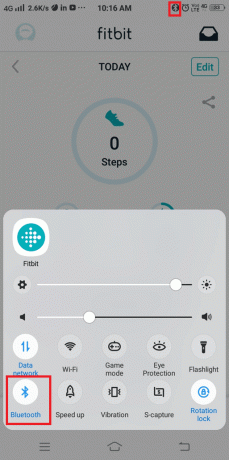
또한 읽기:Android용 최고의 피트니스 및 운동 앱 10가지
방법 3: Fitbit 애플리케이션 설치
모든 Fitbit 트래커를 사용하려면 Android 또는 iPhone에 Fitbit 애플리케이션이 설치되어 있어야 합니다.
1. iOS/Android 기기에서 AppStore 또는 Play Store를 열고 다음을 검색합니다. 핏빗.
2. 탭 설치 옵션을 선택하고 응용 프로그램이 설치될 때까지 기다립니다.

3. 응용 프로그램을 열고 추적기가 지금 동기화되는지 확인하십시오.
메모: 항상 최신 버전의 Fitbit 애플리케이션을 사용하고 있는지 확인하고 정기적으로 Fitbit을 업데이트하여 동기화 문제를 방지하세요.
방법 4: 한 번에 하나의 장치만 연결
일부 사용자는 외부에 있을 때 Fitbit을 Android/iOS와 연결할 수 있고 일부 사용자는 집이나 사무실에 있을 때 컴퓨터에 연결할 수 있습니다. 그러나 실수로 트래커를 두 장치에 모두 연결할 수 있습니다. 따라서 자연스럽게 동기화 문제가 발생합니다. 그러한 갈등을 피하기 위해,
1. 블루투스 켜기 한 번에 하나의 기기(Android/iOS 또는 컴퓨터)에서만 가능합니다.
2. 블루투스 끄기 첫 번째 장치를 사용할 때 두 번째 장치에서.
방법 5: Wi-Fi 끄기
일부 기기에서는 블루투스를 켜면 Wi-Fi가 자동으로 켜집니다. 그러나 두 서비스는 서로 충돌할 수 있습니다. 따라서 Wi-Fi를 꺼서 Fitbit이 동기화되지 않는 문제를 해결할 수 있습니다.
1. 확인하다 기기에서 블루투스가 활성화되어 있을 때 Wi-Fi가 켜져 있는지 여부.
2. 끄다 Wi-Fi가 활성화된 경우 아래와 같이 표시됩니다.

또한 읽기:Android 기기에서 Google 계정을 제거하는 방법
방법 6: Fitbit 트래커 배터리 확인
이상적으로는 Fitbit 트래커를 매일 충전해야 합니다. 그러나 전력이 부족한 경우 동기화 문제가 발생할 수 있습니다.
1. 확인하다 추적기가 꺼져 있는 경우.
2. 경우 예, 요금 그것은 적어도 70% 다시 켜십시오.
방법 7: Fitbit 트래커 다시 시작
Fitbit 트래커의 재시작 과정은 휴대폰이나 PC의 재시작 과정과 동일합니다. 다시 시작하는 동안 OS가 새로 고쳐지기 때문에 동기화 문제가 수정됩니다. 다시 시작 프로세스는 장치 내의 데이터를 삭제하지 않습니다. 방법은 다음과 같습니다.
1. 연결하다 USB 케이블을 사용하여 Fitbit 트래커를 전원에 연결합니다.
2. 길게 누르기 전원 버튼 약 10초 동안.
3. 이제 핏빗 로고가 나타납니다 화면에 표시되고 다시 시작 프로세스가 시작됩니다.
4. 프로세스가 완료될 때까지 기다렸다가 할 수 있는지 확인합니다. Fitbit이 휴대전화 문제와 동기화되지 않는 문제를 수정하세요.
메모: 이전 방법에서 설명한 대로 Bluetooth 및 Wi-Fi 충돌을 해결한 후에만 다시 시작 방법을 사용하는 것이 좋습니다.
방법 8: Fitbit 트래커 재설정
위에서 언급한 모든 방법으로 Fitbit이 동기화되지 않는 문제를 해결하지 못하면 Fitbit 트래커를 재설정해 보세요. 그것은 장치가 완전히 새 것처럼 작동하도록 합니다. 일반적으로 장치의 소프트웨어가 업데이트될 때 수행됩니다. Fitbit에 중단, 느린 충전, 화면 정지와 같은 문제가 표시되면 기기를 재설정하는 것이 좋습니다. 재설정 프로세스는 모델마다 다를 수 있습니다.

메모: 재설정 프로세스는 장치에 저장된 모든 데이터를 삭제합니다. 재설정하기 전에 장치를 백업했는지 확인하십시오.
추천:
- Android에서 Google 캘린더가 동기화되지 않는 문제 수정
- Android에서 Outlook이 동기화되지 않는 문제 수정
- GTA 5 게임 메모리 오류를 수정하는 5가지 방법
- 재부팅 루프에서 Android 멈춤 수정
이 가이드가 도움이 되었기를 바랍니다. Fitbit이 동기화되지 않는 문제 수정. 어떤 방법이 가장 효과적인지 알려주십시오. 이 기사와 관련하여 질문/의견이 있는 경우 의견 섹션에 자유롭게 남겨주세요.



